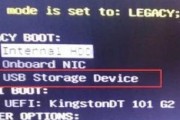在今天的数字化时代,保护个人和机密信息的安全变得尤为重要。当涉及到敏感信息的传输和存储时,我们必须采取一些额外的措施来确保其安全性。对于使用MicrosoftOffice中的Word进行文档处理的用户来说,设置密码是一种常见的安全措施,可以有效保护文档的内容不被未经授权的人员访问。本文将向您展示如何通过几个简单的步骤为Word文档添加密码保护。
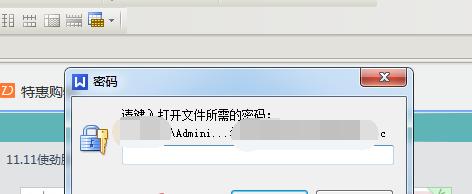
1.选择合适的文档:确定您需要设置密码的Word文档。
2.打开Word文档:双击打开MicrosoftWord应用程序,并加载您要设置密码的文档。
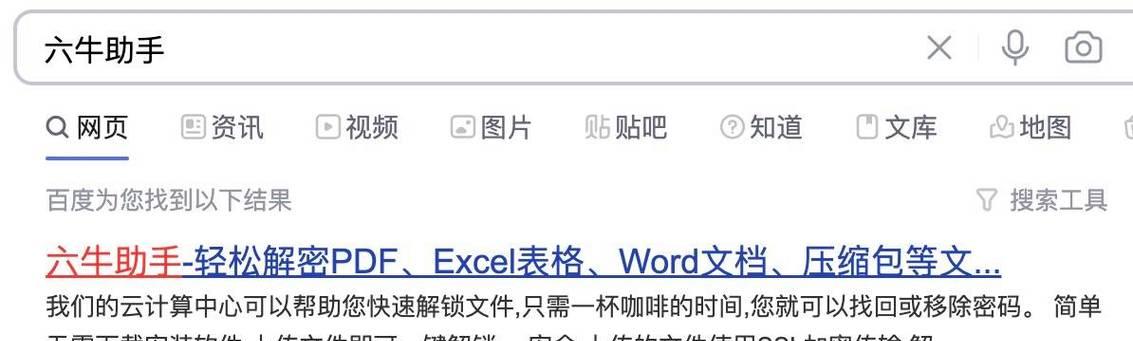
3.导航到“文件”选项卡:在顶部菜单栏中,单击“文件”选项卡以打开文件管理器。
4.选择“信息”选项卡:在文件管理器中,选择左侧导航栏中的“信息”选项卡。
5.点击“保护文档”下拉菜单:在“信息”选项卡下方,您将看到一个“保护文档”下拉菜单,单击它以展开更多选项。
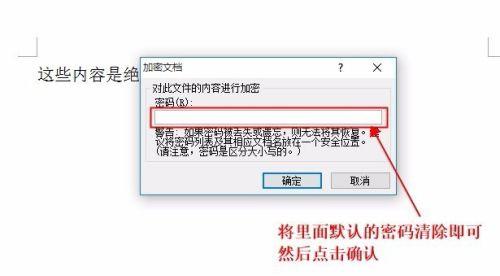
6.选择“加密文档”:从“保护文档”下拉菜单中,选择“加密文档”选项。
7.输入密码:在弹出的对话框中,输入您想要设置的密码。
8.确认密码:再次输入相同的密码以确认。
9.保存并关闭文档:单击“确定”按钮后,保存并关闭您的Word文档。
10.重新打开文档:双击刚才设置密码的Word文档,您将会看到一个要求输入密码的提示。
11.输入密码:在提示框中输入之前设置的密码。
12.解锁文档:成功输入密码后,您将能够完全访问并编辑文档。
13.更改或删除密码:如果您需要更改或删除之前设置的密码,只需按照相同的步骤导航到“加密文档”选项,并进行相应的更改。
14.提示:请确保您设置的密码足够强大且易于记忆,同时不要与个人信息相关联,以确保最大程度的安全性。
15.应用于其他文档:如果您希望将相同的密码应用于其他Word文档,请重复上述步骤。
通过以上简单的步骤,您可以轻松地为Word文档添加密码保护。设置密码是一种简单而有效的方式,可以确保您的机密信息不会落入他人手中。然而,请记住,密码设置强度和密码的保密性至关重要,因此务必选择一个强大且易于记忆的密码。保护您的Word文档将使您享受到更高的安全性和隐私保护。
标签: #密码设置